„IoT“ įspėjimų kūrimas ir „IoT“ įspėjimų konvertavimas į darbo užsakymus
„Dynamics 365 Field Service“ „IoT“ įspėjimai yra „IoT“ pranešimų antrinis rinkinys, į kurį gali reikėti atkreipti dėmesį. Pavyzdžiui, šaldytuve sukonfigūruotas jutiklis įspėjo, kad drėgmė viršija priimtiną ribą. Kad galėtumėte geriau teikti remonto ir techninės priežiūros paslaugą, galite konvertuoti tą gaunamą „IoT“ įspėjimą tiesiai į darbo užsakymą, kurį paskui galima planuoti ir priskirti techninės priežiūros specialistui.
Šiame straipsnyje apžvelgsime:
- Kaip suaktyvinami „IoT“ įspėjimai
- Kaip peržiūrėti „IoT“ įspėjimus „Field Service“
- Kaip kurti darbo užsakymus pagal „IoT“ įspėjimus.
Norėdami gauti išsamų nurodymą, peržiūrėkite šį vaizdo įrašą: ![]() "Connected Field Service": "IoT" įspėjimai.
"Connected Field Service": "IoT" įspėjimai.
„IoT“ įspėjimų paleidimas „Azure IoT“ telkinyje
Kadangi „IoT“ įrenginio informacijos srautai eina į „Azure IoT“ telkinį, galite sukurti taisykles, kurios diktuotų, kada „IoT“ įspėjimai turėtų būti kuriami pagal „IoT“ pranešimus.

Šiuos kriterijus galite rasti ir redaguoti išteklių grupės skiltyje "Stream Analytics ".

Kairiojoje srityje eikite į Užklausa , tada pasirinkite "IoTStream".

Nuoroda į ankstesnio vaizdo paaiškinimus:
- (1): apatinėje srityje rodomi visi gaunami daiktų interneto pranešimai iš prijungto įrenginio.
- (2): viršutinėje srityje rodomas JSON, kuris sukuria daiktų interneto įspėjimus iš daiktų interneto pranešimų.
Suaktyvinkite „IoT“ įspėjimus naudodami simuliatorių
Nustatykite simuliatorių, kuris simuliuos „IoT“ įrenginius ir duomenis, kad matytų įrenginių duomenis, įtrauktus į „Field Service“.
Norėdami rasti simuliatoriaus URL, prisijunkite prie „Azure“ prenumeratos ir pasirinkite išteklių tipą Programos aptarnavimas naujai sukurtoje išteklių grupėje.

Pamatysite, kad URL yra į viršutiniame dešiniajame kampe. Nukopijuokite URL.

Atlikite toliau nurodytus veiksmus.
Įklijuokite URL į savo naršyklės adreso juostą, kad įkeltumėte puslapį.
Kai atsidarys simuliatoriaus puslapis, viršuje pasirinkite Ryšys .
Įveskite „IoT“ telkinio pagrindinio kompiuterio pavadinimą ir raktą. Pagrindinis kompiuteris yra „Azure“ portale esančio „IoT“ telkinio ištekliaus pavadinimas.

Raktą galima pasiekti pasirinkus "IoT Hub" šaltinį ir nuėjus į bendrinamos prieigos politiką, tada nukopijavus pirminį "iothubowner " raktą, kaip matyti toliau pateiktoje ekrano kopijoje.

Pasirinkite „IoT“ telkinį, esantį Išteklių grupėje.
Kairėje dalyje Bendra pasirinkite Bendrinamos prieigos strategijos , kad gautumėte pagrindinio kompiuterio vardą ir pirminį raktą.
Įsitikinkite, kad Ryšio būsena yra pažymėta kaip Prijungta, tada uždarykite dialogo langą.
Dabar jūs galite siųsti bandymo komandą naudodami pavyzdinį simuliatorių. Pavyzdžiui, pasirinkite temperatūrą ir padidinkite ją, kad viršytų 70 laipsnių. Jei temperatūra viršija 70 laipsnių, imitavimo priemonė yra iš anksto užprogramuota sukurti IoT įspėjimą.

Pastaba.
Nenaudojate "Azure IoT Hub"? Galima kurti „IoT“ įspėjimus „Field Service“ pagal „IoT“ pranešimus jūsų pasirinktiniame „IoT“ paslaugų teikėjuje. Daugiau informacijos ieškokite šiame straipsnyje: Išplėstiniai "IoT" duomenų šaltiniai, skirti "Connected Field Service".
Kai taisyklė sukuriama „Stream Analytics“, loginė programa pagal taisyklės kriterijus sukurs „IoT“ įspėjimus.

Peržiūrėkite „IoT“ įspėjimus „Field Service“
Kaip matyti iš mūsų pavyzdžio su simuliatoriumi, „IoT“ įspėjimas sukurtas „Field Service“, nes „IoT“ pranešime temperatūros matavimo rodmenys viršijo 70 laipsnių.

IoT įspėjimo formoje rodoma daugiau informacijos, o skyriuje Įspėjimo duomenys rodoma išsami informacija JSON pranešime.

„IoT“ įspėjimo konvertavimas į darbo užsakymą
Naudokite veiklos procesų seką, kad galėtumėte imtis veiksmų su „IoT“ įspėjimu.

Sukurkite atvejį, susijusį su „IoT“ įspėjimu, kad būtų galima nuotoliniu būdu ištirti.

Jei potencialios problemos negalima nustatyti ar išspręsti, norėdami sukurti darbo užsakymą, pereikite prie kito veiklos procesų sekos veiksmo.

„IoT“ įspėjimas nurodomas darbo užsakymo formoje ir jį gali pasiekti technikas savo mobiliajame įrenginyje.

„IoT“ įspėjimų tvarkymas
Galima sukurti kelis tos pačios problemos to paties „IoT“ įrenginio „IoT“ įspėjimus.
Sistema atpažįsta panašius „IoT“ įspėjimus ir juos sugrupuoja.

Pažymėkite grupės piktogramą prie „IoT“ įspėjimo, kad tuo pačiu metu matytumėte to paties įrenginio panašius „IoT“ įspėjimus.
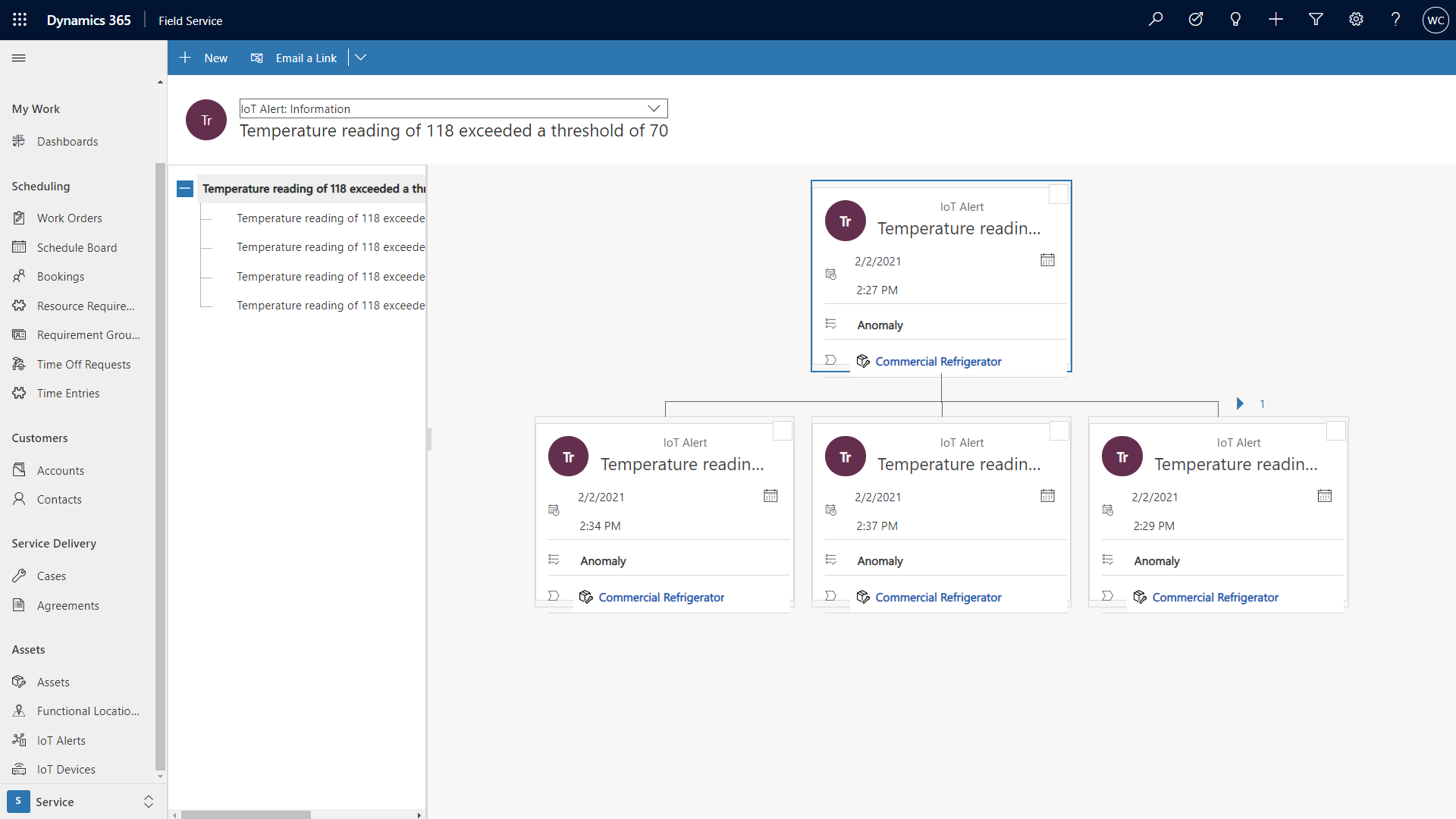
Be to, naudodami dirbtinį intelektą galite pasiūlyti, kurie „IoT“ įspėjimai turės didesnį prioritetą pagal istorinius duomenis, pvz., kurie „IoT“ įspėjimai buvo konvertuoti į darbo užsakymus. Norėdami gauti daugiau informacijos, skaitykite šį straipsnį: IoT įspėjimo AI pasiūlymai.
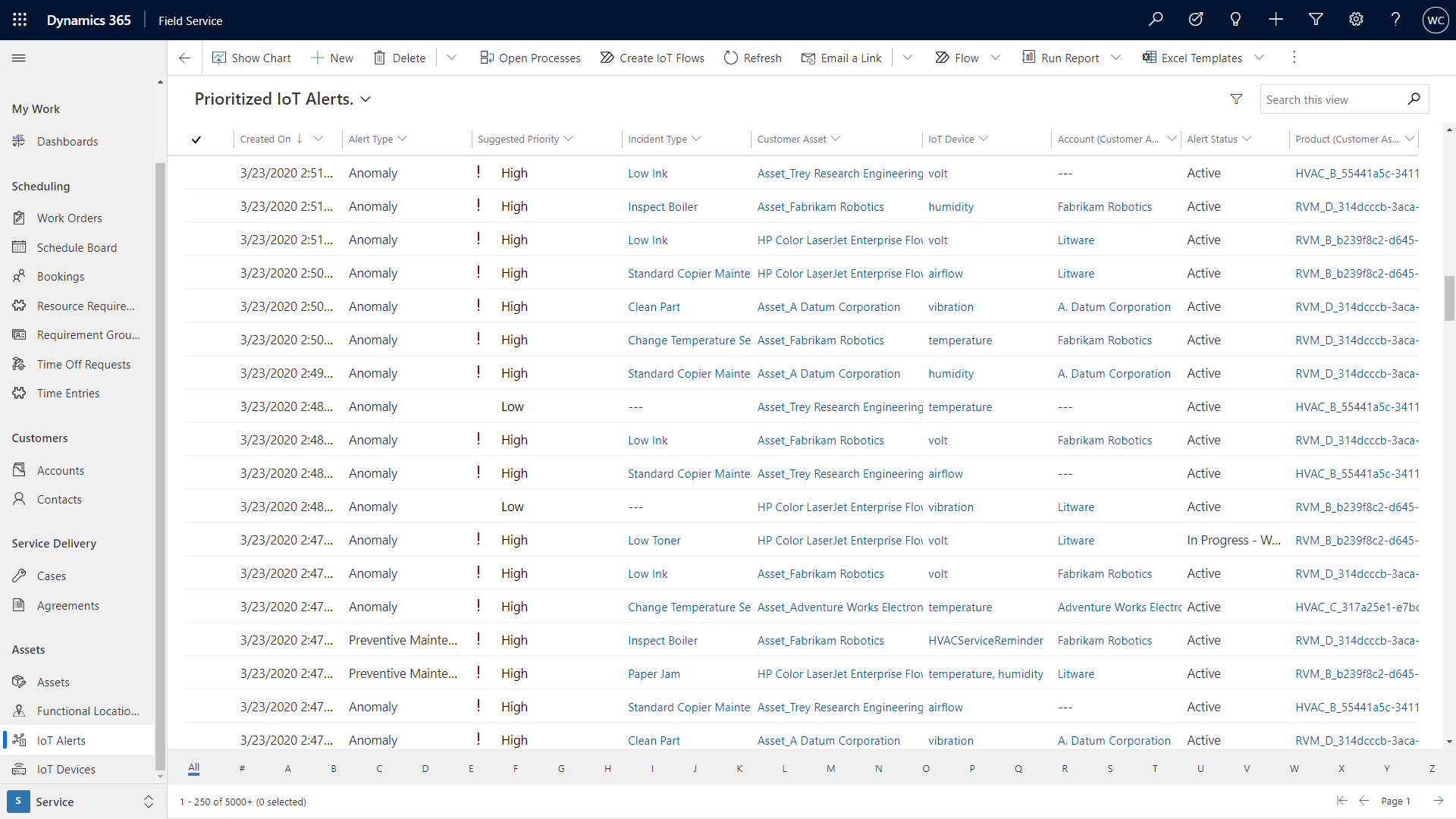
IoT įspėjimų pirmumo priskyrimas
Kai naudojant „Connected Field Service“ sukuriamas IoT įspėjimas, esamos agregavimo taisyklės nusprendžia, ar įspėjimui reikia priskirti pirmumą po kitu esamu įspėjimu, nes įspėjimas gali būti skirtas įrenginiui ar turtui, kuriam įspėjimas jau atidarytas. Naudodami automatinį pirmumo priskyrimą galite išvengti situacijos, kai įspėjimų sąraše vykdoma per daug daug įspėjimų dėl tos pačios problemos.
Norėdami sukonfigūruoti, kurie laukai turėtų būti naudojami sprendžiant, ar įspėjimas turėtų būti pirminis iš tėvų, eikite į skirtuką> "IoT Settings AlertAggregation Rules".

Jei visi pasirinkti laukai sutaps, įspėjimui pirmumas bus suteiktas, jei įspėjimo laikas pateks į penkias minutes nuo ankstesnio įspėjimo.
Jei išjungiate visus laukus įspėjimų agregavimo parametruose, vis tiek taikomas numatytasis parametras, pagal kurį įspėjimui suteikiamas pirmumas, jei sutampa įrenginio ID, o įspėjimo laikas patenka į penkias minutes.

Jei įspėjimo laiko lauke nėra reikšmės, sistema naudoja lauką Sukurta , esantį daiktų interneto įspėjimo įraše, kad įsitikintų, jog jis patenka per penkias minutes nuo kitų atitinkančių įspėjimų.
Norėdami redaguoti penkių minučių taisyklę, kad būtų įtraukti įspėjimai, sukurti ne šiuo penkių minučių laikotarpiu, arba jei norite, kad šis laikotarpis būtų trumpesnis, galite modifikuoti srauto arba darbo eigos išjungimo laikotarpį.

Kai randamas pirminis įspėjimas, pirmiausia patikriname, ar sutampantis įspėjimas turi pirminį įspėjimą – tokiu atveju naujasis įspėjimas susiejamas su esamu pirminiu sutapusio įspėjimo įspėjimu. Jei sutampantis įspėjimas pirminio įspėjimo neturi, naujasis įspėjimas susiejamas su šiuo sutampančiu įspėjimu, kuris dabar yra pirminis įspėjimas.
Norėdami visiškai išjungti automatinio pirmumo priskyrimo funkciją, išjunkite darbo eigą arba srautą (atsižvelgdami į tai, ar jūsų organizacija naudoja patobulintą foninį apdorojimą, valdomą naudojant „Field Service“ parametrus). Daugiau informacijos ieškokite šiame straipsnyje apie numatytuosius "Field Service" parametrus.

